증가하는 모든 개인 정보 보호 문제 속에서 우리는 온라인에서 개인 정보를 보호하기 위해 끊임없이 투쟁해 왔습니다. 인터넷에서 검색하고 읽고 상호 작용하는 대부분의 항목을 추적하여 귀하를 식별하거나 개인화된 광고를 전달할 수 있습니다. 따라서 iPhone 또는 iPad에서 웹 서핑을 하는 동안 개인 정보가 걱정된다면 iPhone에서 비공개로 탐색하는 방법이 있습니다. iPhone에서 익명으로 탐색하는 방법을 배우기 전에 중요한 질문에 답해 보겠습니다.
왜 익명으로 검색해야 합니까?
내가 항상 받는 고전적인 질문. 사람들은 온라인에서 불법 활동에 가담하지 않고 테러 조직과 확실히 연결되지 않은 상태에서 개인 정보 보호를 위해 노력해야 하는 이유를 묻습니다. 간단 해. 오늘날 많은 민간 기업의 비즈니스 모델은 사용자가 제공하는 정보를 기반으로 구축됩니다. 모든 회사가 데이터를 안전하게 유지하겠다고 약속하지만 회사가 언제 엉망이 될지 알 수 없습니다. 하지만 그게 아닙니다. 정부조차도 인터넷에서 모든 개인 데이터를 모니터링하기 위해 대규모 감시 프로그램을 실행합니다(나는 당신을 보고 있습니다, PRISM). 따라서 우리의 자유 권리를 보호하기 위해 익명 검색의 기본 사항을 알아야 합니다.
iPhone과 관련하여 Apple은 항상 개인 정보 보호에 중점을 두었습니다. 오늘은 한 걸음 더 나아가 iPhone에서 익명으로 탐색하는 방법을 알아보겠습니다.
1. iOS용 양파 브라우저
Safari 또는 다른 브라우저에서 개인 정보 보호 브라우징을 더 많이 사용할 수 있지만 원하는 만큼 간단하지 않습니다. 따라서 개인 정보 보호 애호가라면 Onion 브라우저에서 확실히 종을 울릴 것입니다. 결국 2012년에 iOS용 유료 앱으로 출시되었지만 지금은 무료이기 때문에 다시 헤드라인에 오르게 되었습니다. Onion 브라우저는 Tor 네트워크를 통한 모든 웹 트래픽을 암호화하여 온라인에서 익명을 유지할 수 있도록 합니다. Onion 브라우저를 사용하면 다음과 같은 개인 정보 보호 이점이 있습니다.
- 웹사이트는 실제 IP 주소를 볼 수 없으므로 위치를 추적할 수 없습니다.
- ISP조차도 사용자가 탐색하는 내용을 볼 수 없습니다.
- 지리적 장벽에 관계없이 웹 사이트에 액세스하십시오.
Onion 브라우저를 시작하는 것은 정말 쉽습니다. iOS 앱을 처음 열면 “연결 중” 화면이 표시되며 1분 이상 걸리지 않습니다. 그 후 아래와 같이 성공 메시지가 표시됩니다.
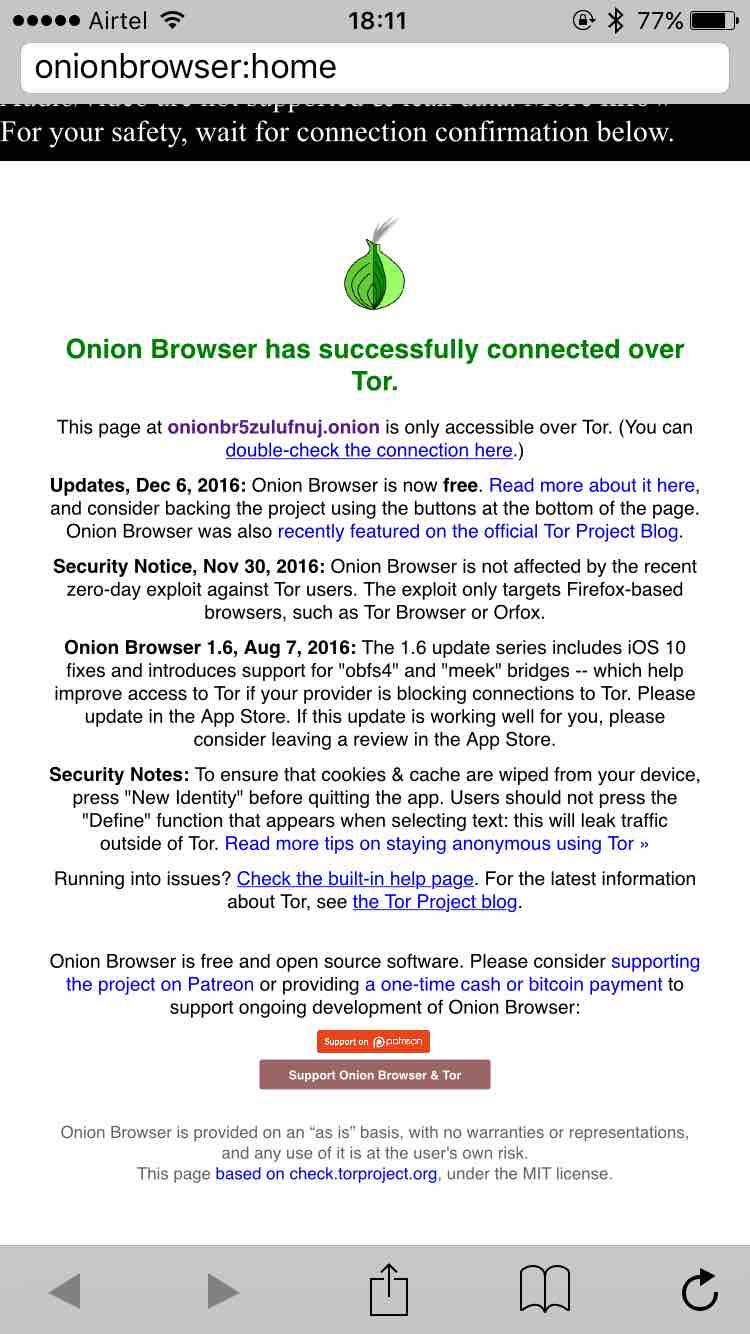
여기에서 익명으로 모든 웹사이트를 탐색할 수 있습니다. 기억해야 할 중요한 점은 Onion 브라우저는 브라우저 내부의 모든 트래픽만 암호화한다는 것입니다. 또한 Onion 브라우저 내에서도 이미 정보를 저장한 웹사이트(Facebook, Gmail 등)에 로그인하면 실제로 익명이 아닙니다. 이 브라우저를 사용할 때의 한 가지 단점은 일반 브라우저에 비해 페이지 로딩 속도가 훨씬 느리다는 것입니다. 모든 트래픽이 토르 네트워크를 통해 암호화되고 중계되어야 하기 때문입니다. 익명으로 검색하려면 절충해야 합니다.
양파 브라우저 다운로드(무료)
2. iOS용 터널베어
TunnelBear는 인기 있는 크로스 플랫폼 VPN 서비스입니다. TunnelBear의 무료 버전은 매월 500MB의 데이터(유료 요금제 또는 소셜 미디어 활동을 통한 추가 데이터)를 제공하며 영국, 미국, 일본 및 인도를 포함한 20개 다른 위치에서 탐색할 수 있습니다. 또는 iPhone에서 사용할 수 있는 무료 VPN 앱이 많이 있습니다.
VPN이 인터넷에서 익명을 유지하는 데 어떻게 도움이 되는지 봅시다 —
- 웹사이트에서 사용자의 실제 IP 주소를 숨겨 사용자 또는 사용자의 위치를 추적할 수 없습니다.
- 공용 WiFi 네트워크에 연결되어 있는 경우 VPN은 모든 정보를 암호화하여 다른 사람이 중요한 정보를 훔치는 것을 방지할 수 있습니다(중간자 공격).
- VPN은 사용자의 위치를 다른 국가로 “위조”하여 차단된 사이트와 검열을 우회하는 데 도움이 됩니다.
TunnelBear를 시작하는 것도 매우 쉽습니다. iOS 앱을 처음 열면 새 계정을 만들라는 메시지가 표시됩니다. VPN 구성을 설치하려면 다음 프롬프트에서 “허용”을 탭하십시오.
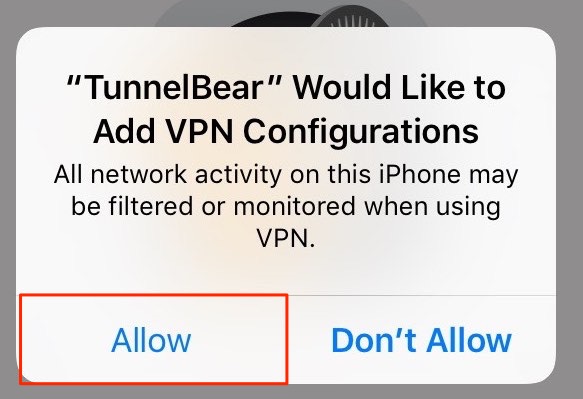 다음 단계는 이메일 주소를 확인하고 “계속”을 탭하는 것입니다.
다음 단계는 이메일 주소를 확인하고 “계속”을 탭하는 것입니다.
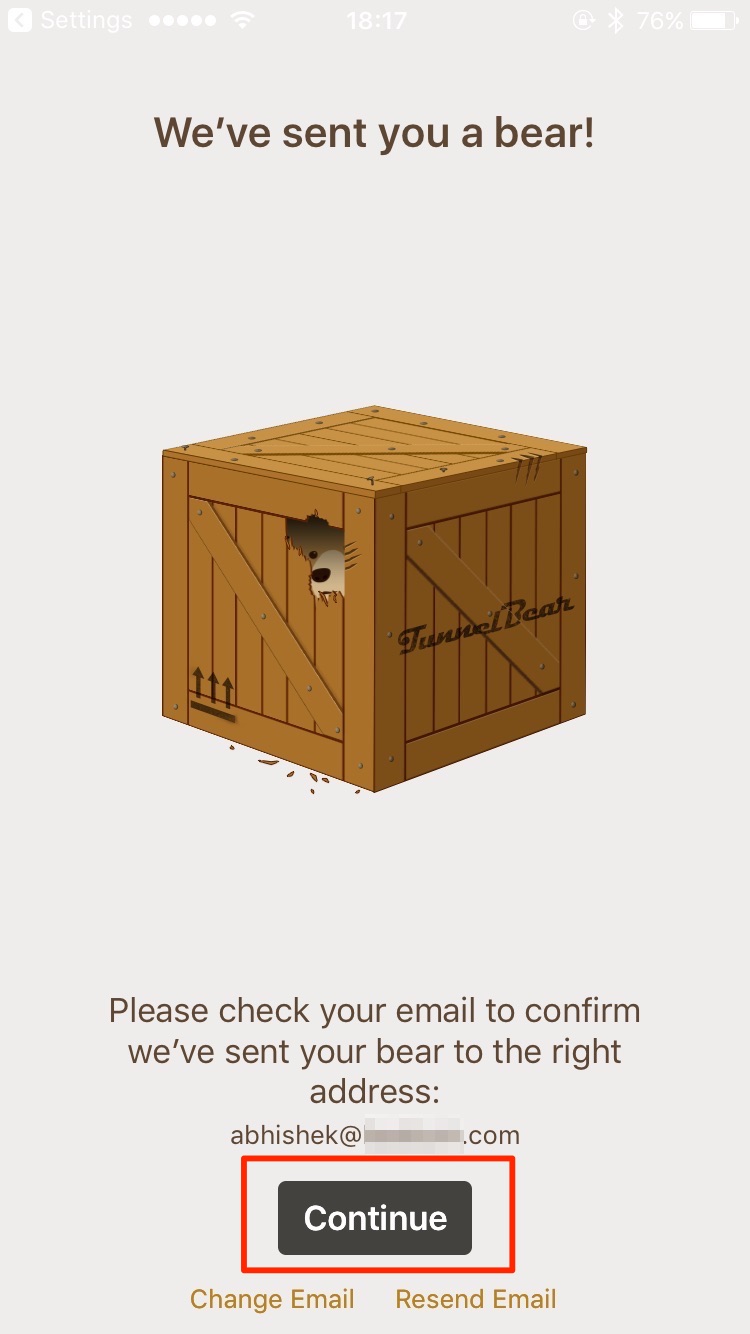
TunnelBear가 실행 중일 때의 모습은 다음과 같습니다.
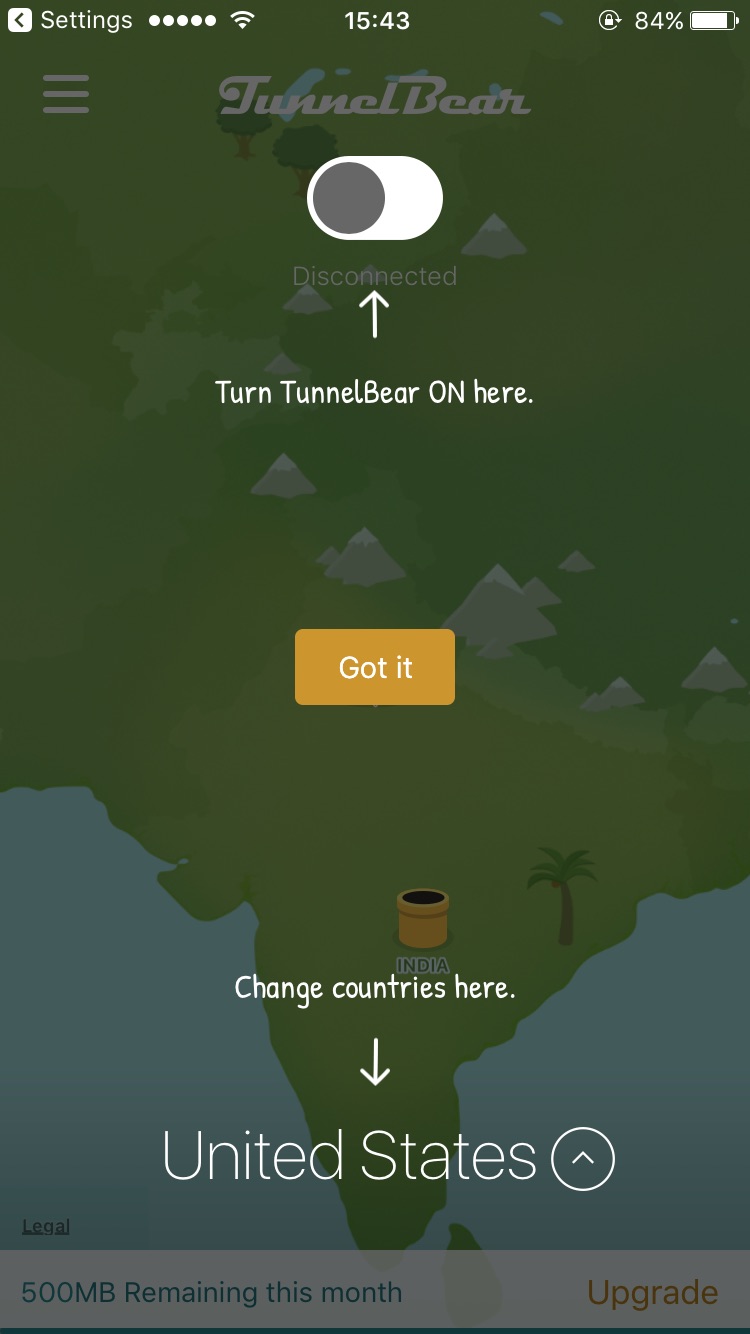
VPN 사용의 이점 중 하나는 사용 중인 앱에 관계없이 iPhone에서 나가는 모든 데이터를 암호화한다는 것입니다. Onion 브라우저와 달리 TunnelBear VPN은 브라우징 경험을 느리게 하지 않습니다.
iOS용 TunnelBear VPN 다운로드(무료, 인앱 구매 포함)
3. iOS용 DuckDuckGo 검색 엔진
DuckDuckGo는 사용자를 추적하지 않는다는 사실에 자부심을 느끼는 사설 검색 엔진 회사입니다. 먼저 Google에서 검색할 때 어떤 데이터가 수집되는지 보겠습니다.
- 실제 검색어는 검색 결과에서 클릭한 사이트로 전송됩니다.
- 또한 브라우저의 사용자 에이전트와 잠재적으로 귀하를 고유하게 식별하는 데 사용할 수 있는 귀하의 IP 주소를 보냅니다.
- 검색 엔진은 검색 결과의 이력을 저장하고 이를 사용하여 개인화된 광고를 제공합니다.
반면에 DuckDuckGo는 위의 방법을 사용하여 사용자를 추적하지 않습니다. 주의할 점은 검색만 익명화한다는 것입니다. 다른 웹사이트로 이동하는 경우 해당 웹사이트의 개인정보 보호정책이 적용됩니다.
개인 정보 보호 기능과 함께 DuckDuckGo에는 즉각적인 검색 및 (!) 앞머리와 같은 몇 가지 깔끔한 트릭이 있습니다. (!)bang 기능은 익명으로 Google 검색을 하고 싶은 경우에 매우 유용합니다. 예를 들어 검색어 뒤에 “!g”(따옴표 제외)를 추가하면 추적 없이 Google 검색 결과로 이동합니다. 꽤 깔끔한 물건이죠?
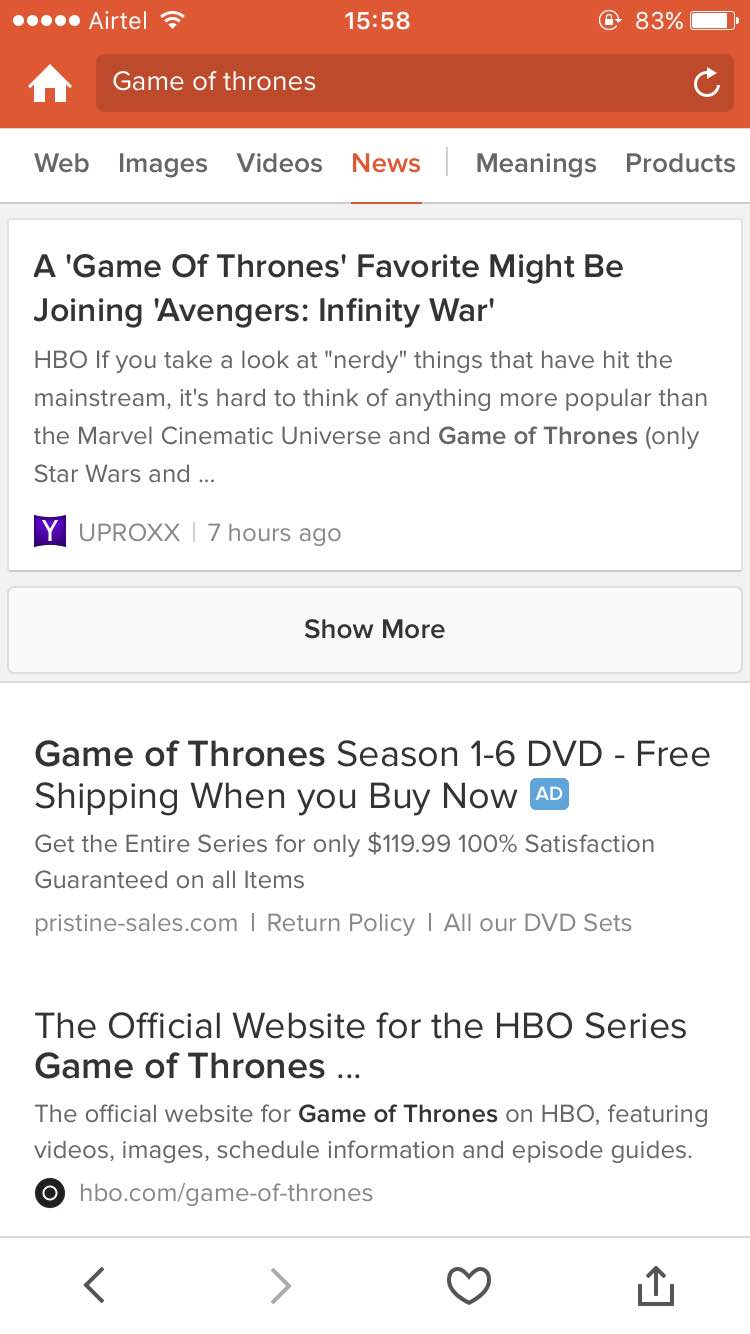
DuckDuckGo에서 온라인으로 검색할 수 있지만 추가 편의를 위해 iOS 앱을 설치하는 것이 좋습니다. DuckDuckGo로 전환해야 하는 이유를 알아보려면 DuckDuckGo에 대한 자세한 기사를 확인할 수도 있습니다.
iOS용 DuckDuckGo 다운로드(무료)
이 방법을 사용하여 iPhone에서 익명으로 탐색
인간은 모든 종류의 불안을 가지고 있으며 추적은 그것을 더욱 악화시킬 뿐입니다. 온라인 개인 정보는 귀하의 온라인 생활 방식을 변화시킬 가능성이 있기 때문에 우리는 모두 온라인 개인 정보 보호를 위해 노력해야 합니다. iPhone을 소유하고 있다면 위에서 언급한 방법을 사용하여 익명으로 탐색할 수 있습니다. 동료 독자를 위해 익명으로 브라우징하기 위한 다른 팁이 있으면 알려주십시오.
